Microsoft 365的ppt版式在哪里设置?设置版式有两种途径,一种是在开始工具栏内展开版式;一种是在幻灯片中单击右键,展开版式,进行选择。ppt版式两栏内容怎么设置?首先,我们选择......
2022-08-17 210 ppt版式设置 ppt版式两栏内容设置
我们经常会看到一些图片或视频上有一些半透明的标志,那就是水印,而页码水印就是文档上面显示的例如第一页、第二页等样式嵌入到文档中的标示信息,为了防止文档被撰改或造假。那么excel页码水印如何设置,excel显示页码水印如何打印,今天就和大家分享下有关的教程。
页码水印不是文档默认的设置,正常的文档是没有的,需要通过手动设置去添加,下面就来看一下excel页码水印如何设置。
1、打开excel软件,在软件上方菜单栏上点击【插入】,在其下方工具栏上打开【页眉和页脚】指令并点击。
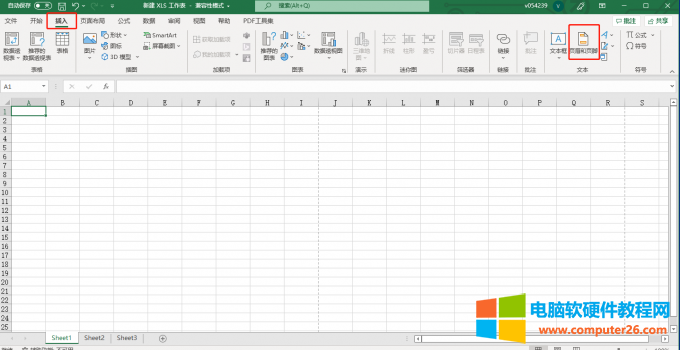
图1 页眉和页脚
2、点击后会自动进入【页面布局】视图,这时在工具栏上点击【页眉】或者【页脚】均可,在其下拉菜单中选择需要设置的页码水印的格式,在这里以【第1页】选项为例。
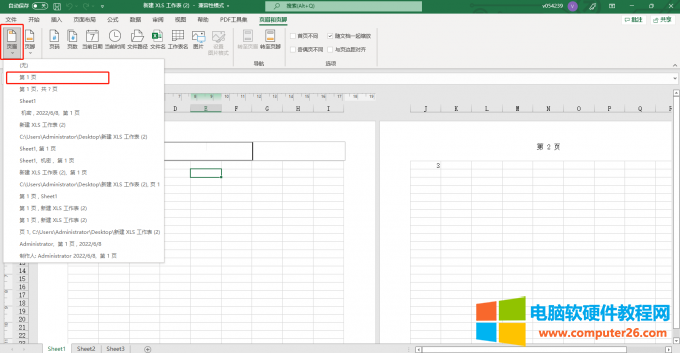
图2 设置页码水印格式
3、设置好后,在编辑区域页眉下方会出现设置好的格式,这时候双击全选该格式,通过上方工具栏上【字体】上的选项就可以对其进行字体大小、颜色等设置,一般页码水印会设置在浅灰色。
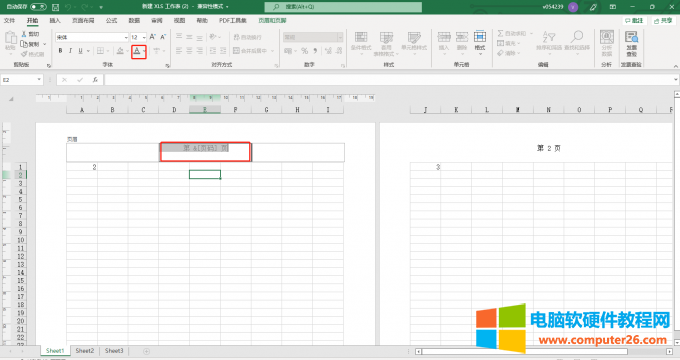
图3 设置水印颜色
4、设置好浅灰色后,将光标移动第字的前方,通过键入回车键,将页眉移动页面的中间的部分。
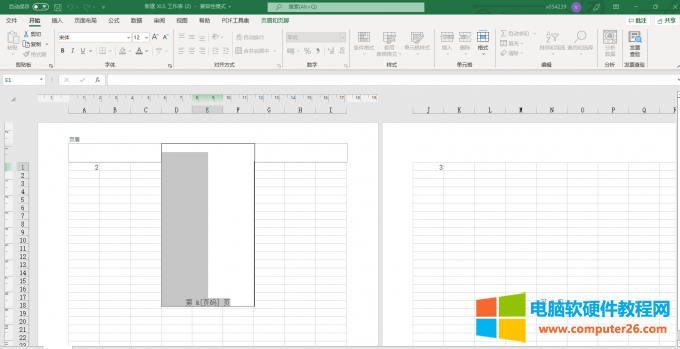
图4 设置水印位置
5、移动合适的位置后,鼠标点击任意位置,页码水印就设置好了。
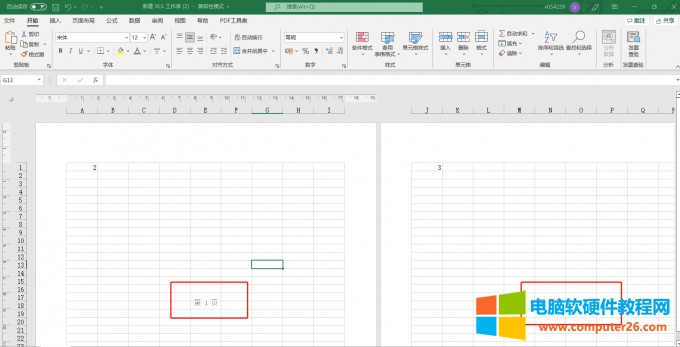
图5 页码水印效果
当我们想要打印出来的文档显示页码水印具体操作如下:
1、点击软件上方菜单栏上的【文件】,选择【打印】选项,在其右边的点击【页面设置】。
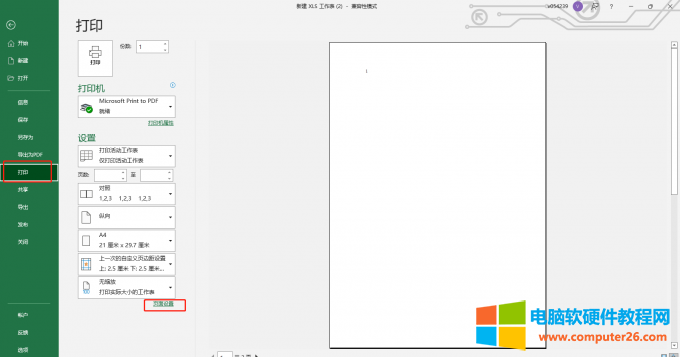
图6 页面设置路径
2、在新的对话框中点击【页眉/页脚】,在页眉或页脚选项下文本框点击向下箭头,在下拉菜单中选择合适的格式,这里选择的是【第1页】选项。
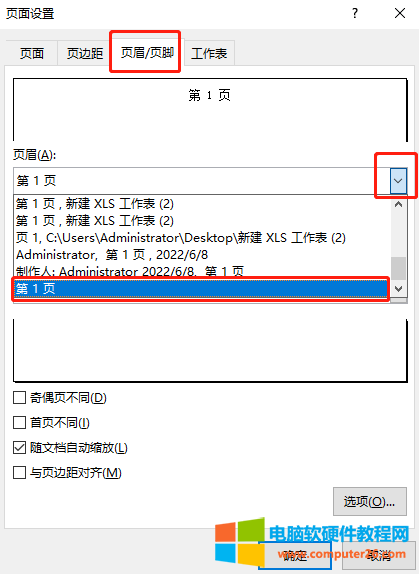
图7 页面设置对话框
3、接着如果刚刚你设置的是页眉,就点击【自定义页眉】,如果设置的是页脚,就点击【自定义页脚】,在这里以【自定义页眉】为例。
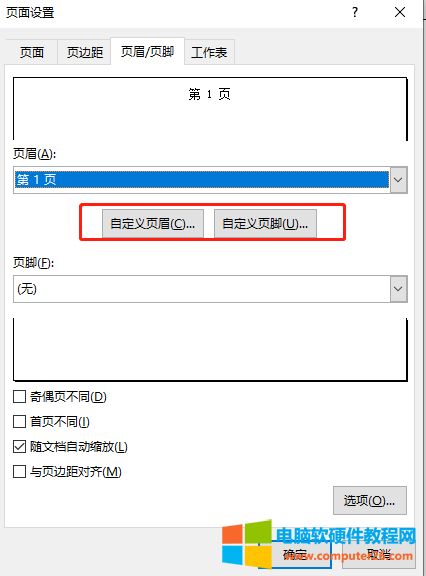
图8 自定义选项
4、在页眉的设置框中,如下图所示,点击【A】符号,可以对页码水印进行文本设置,在下面的设置框中可以对页码水印的位置进行调整,设置好后,点击【确定】即可。
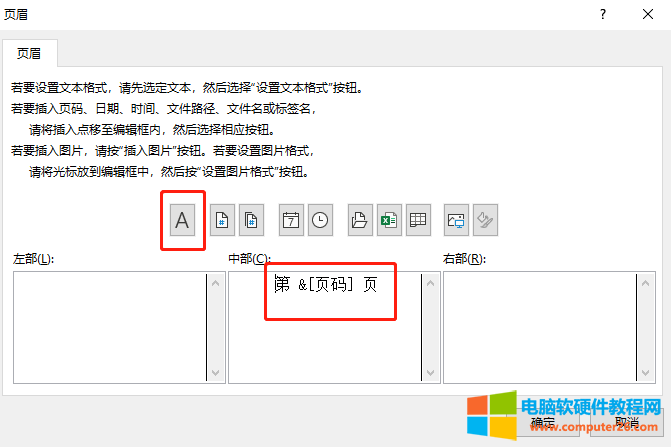
图9 页眉设置框
5、在页眉设置对框也点击【确定】后,在打印预览区域就可以看到页码水印了,这样excel显示页码水印就可以打印出来了。
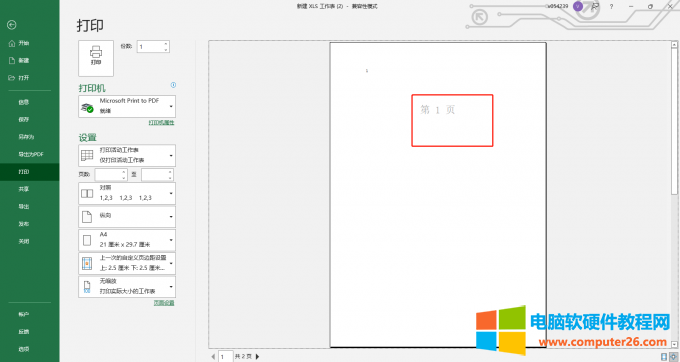
图10 打印预览
当收到的excel文档里面有页码水印,我们想把它去掉要怎么操作呢。
1、打开带有页码水印的excel文档,点击软件界面右下方的【页面布局】视图,这样文档的页码水印就会显示出来,如下图所示。
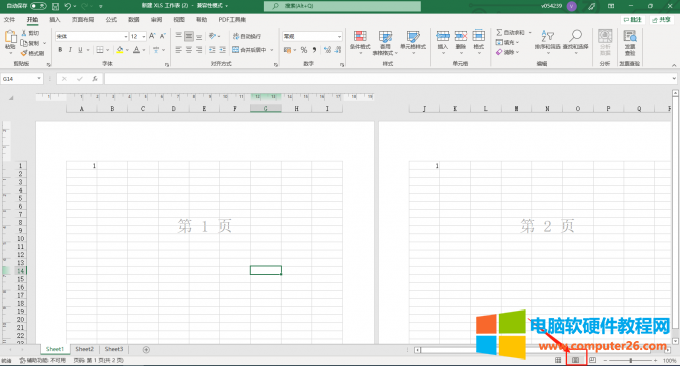
图11 页面布局
2、点击菜单栏上的【插入】-【页角和页眉】,然后在软件编辑界面上的水印就会自动弹出是属于页眉设置还是页脚设置,如下图所示。
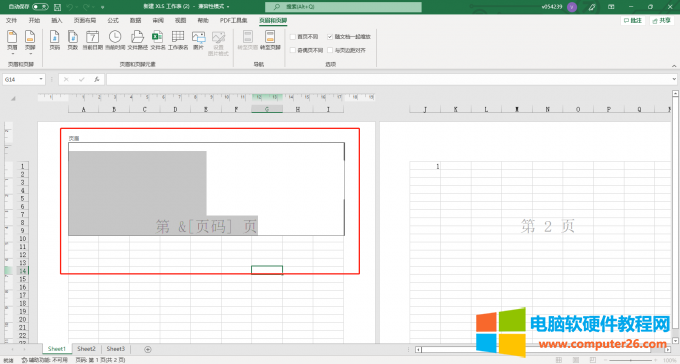
图12 水印属性
3、接着根据其属性点击工具栏上的页眉或页脚,在其下拉菜单中的选择【无】选项即可。
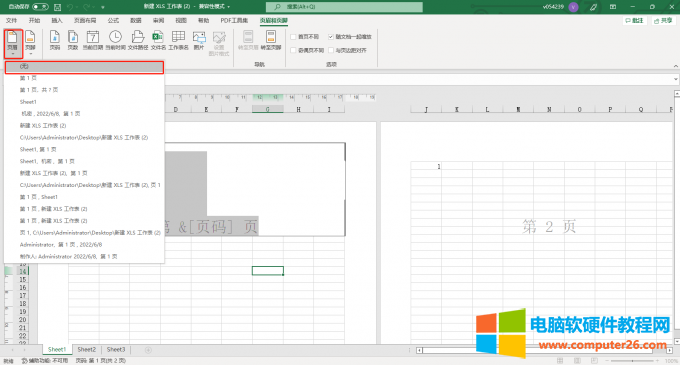
图13 设置【无】
4、这样页码水印就去除了,如下图所示。
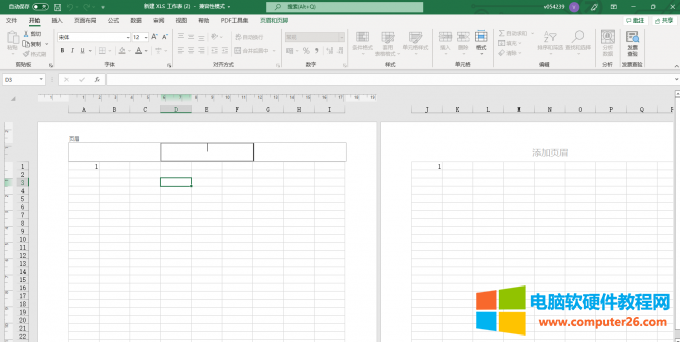
图14 水印去除
相关文章
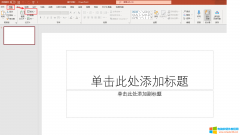
Microsoft 365的ppt版式在哪里设置?设置版式有两种途径,一种是在开始工具栏内展开版式;一种是在幻灯片中单击右键,展开版式,进行选择。ppt版式两栏内容怎么设置?首先,我们选择......
2022-08-17 210 ppt版式设置 ppt版式两栏内容设置
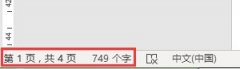
在使用word编写文稿时,有时候对文稿的字数是有要求的,这就需要在文稿写完后查看字数多少,今天小编就来和大家分享一下,word怎么看数字多少,word怎么看字数统计不算标点的相关......
2022-10-10 833 word怎么看字数多少 word怎么看字数统计不算标点
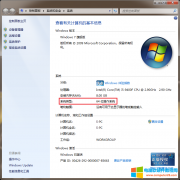
Office作为电脑端必不可少的应用软件,在安装前必须先下载程序包,然而在现在之前很多网友发现Office的程序包是分为X64和X86,那么,Office应该安装X64还是X86程序包? X64和X86是什么意思......
2022-11-09 201 Office安装X64或X86程序包
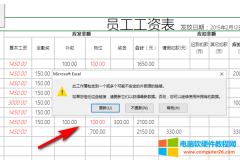
在excel里面我们为了更加方便的处理跨表格的数据,经常会使用到外部链接,减少重复输入大麻烦,但是如果我们使用的文件是来自于别人的文件或者是原来的源文件已经丢失了,在打......
2022-07-04 2065 excel教程